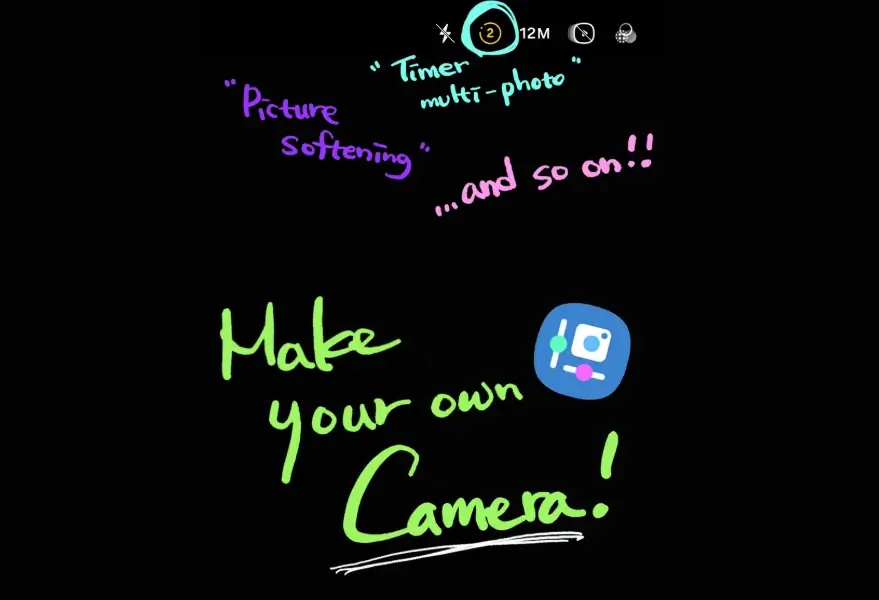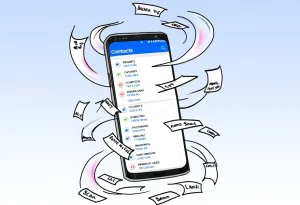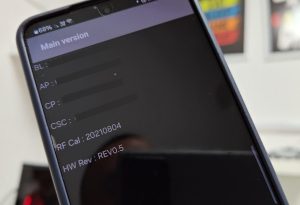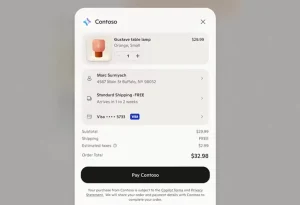יש לא מעט משתמשים מקצועיים כמו צלמים ויוצרי תוכן שמרגישים שהתכונות והגדרות ברירת המחדל שזמינות באפליקציית המצלמה של הגלקסי פשוט כבר לא מספיקות להם. הם מחפשים שליטה רחבה יותר בפרמטרים, גמישות גבוהה בסצנות מורכבות וכלים שיאפשרו להם לדייק כל פריים ופריים, בדיוק כמו שהם מדמיינים.
עבור אותם משתמשים, התכונות הללו הן לא עוד "סתם תכונות" אלא תכונות הכרחיות. הן מאפשרות להם לקבל תמונות עם צבעים מדויקים ועשירים יותר, במיוחד בתנאי תאורה חלשים, ליהנות מאפשרויות זום נוספות, לצלם בלי השהייה (דיליי) ועוד. כל התכונות הללו מאפשרות להם לצלם כמו מקצוענים, גם בלי להשתמש במצלמה מקצועית שעולה אלפי שקלים.
הפתרון לצלמים מתקדמים – אפליקציית Camera Assistant
אפליקציית Camera Assistant של סמסונג היא כלי מתקדם וחינמי, הזמינה גם ב- Good Lock, שנועד לתת למשתמשי גלקסי שליטה טובה ורחבה יותר על התנהגות המצלמה. במקום להסתפק בהגדרות הסטנדרטיות שהמכשיר מציע כברירת מחדל, האפליקציה מציעה מגוון רחב של תכונות והגדרות שמאפשרות להתאים את המצלמה בדיוק לאופן שבו אתם מצלמים – ולהוציא ממנה תוצאות מקצועיות יותר.
האפליקציה מאפשרת לכוון ולשנות שלל פרמטרים שהמצלמה לרוב מחליטה עליהם לבד: הפעלה או כיבוי של החלקת פנים, הגדרת טיימר, שליטה בצילום רציף, התאמת זום במצב פורטרט או הגבלת מהירות הצמצם לקבלת תמונות חדות יותר.
בנוסף, אפשר גם ליהנות מתכונות מתקדמות יותר, כמו עיבוד מספר פריימים בו-זמנית, התאמת HDR אוטומטית וצילום מהיר במיוחד באמצעות Quick Tap Shutter שמצלם ברגע הלחיצה – בלי עיכובים.
לאחר ההתקנה, האפליקציה תתווסף לאפליקציית המצלמה המובנית בגלקסי וכל האפשרויות המתקדמות שהיא מציעה יופיעו בתוכה.
חשוב לציין שלא כל התכונות שאפליקציית Camera Assistant מציעה זמינות בכל מכשירי הגלקסי. חלק מהתכונות שיש באפליקציה מתבססות על החומרה והטכנולוגיות המובנות במצלמה. לכן, דגמים מתקדמים יקבלו גישה לאפשרויות רחבות ומתקדמות יותר, בעוד שבמכשירים ישנים או בסיסיים יותר חלק מהתכונות פשוט לא יופיעו.
איך מורידים את Camera Assistant ?
כנסו ממכשיר הגלקסי שלכם לחנות האפליקציות Samsung Galaxy Store, או הורידו אותה מכאן.
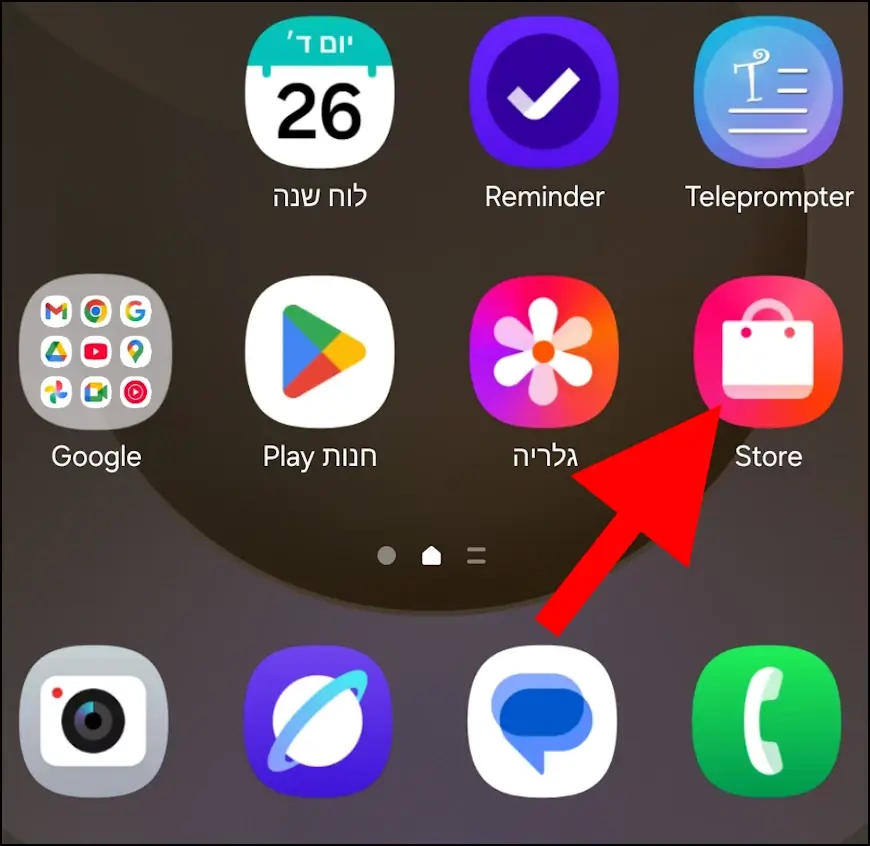
בחנות האפליקציות של סמסונג, חפשו את האפליקציה "Camera Assistant", הורידו אותה והתקינו אותה במכשיר שלכם.
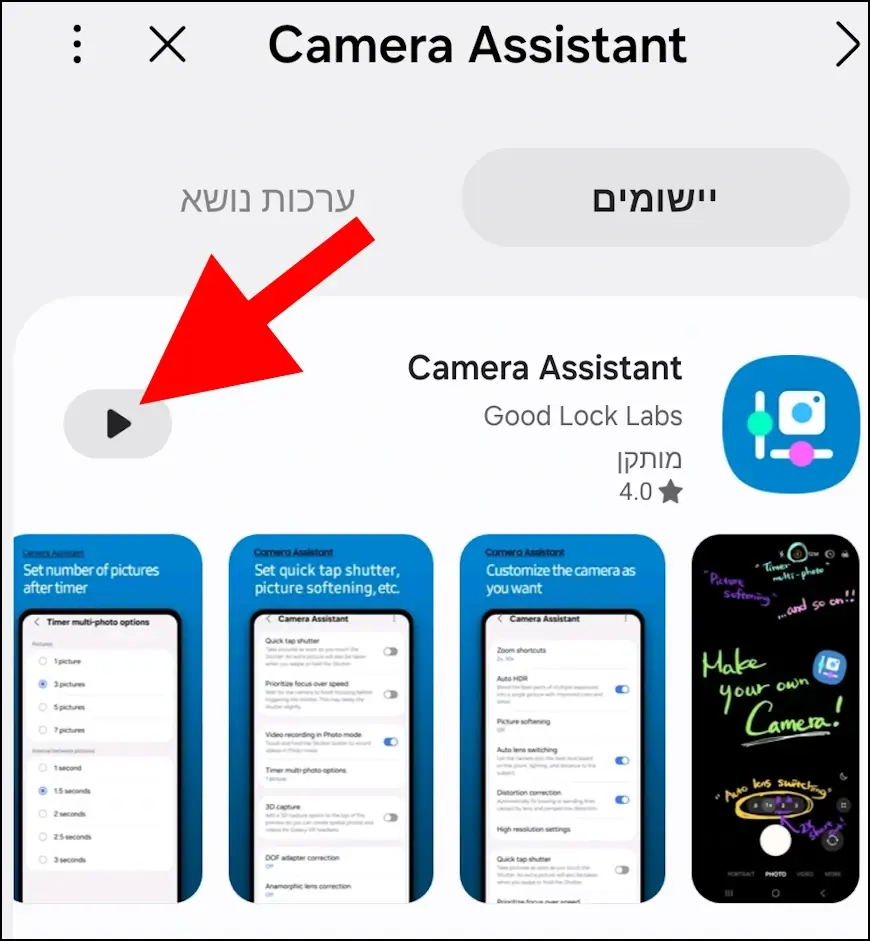
לאחר שתהליך ההתקנה מסתיים, סיגרו את אפליקציית המצלמה ופתחו אותה מחדש.
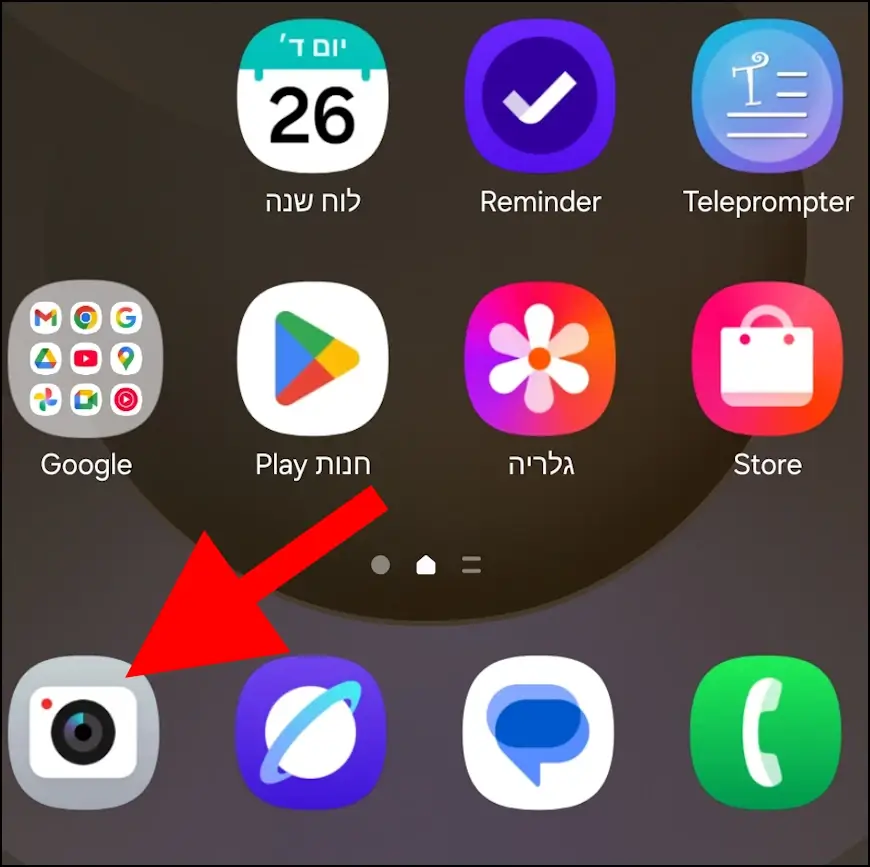
איך משתמשים ב- Camera Assistant ?
בחלון הראשי של אפליקציית המצלמה, לחצו על לחצן התפריט (סמל בצורת 4 נקודות) שנמצא בפינה הימנית התחתונה של החלון.
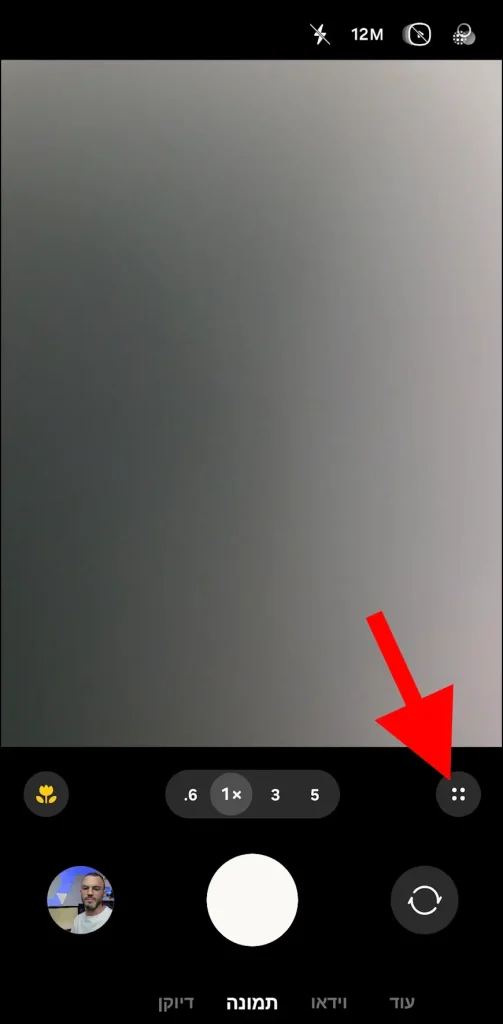
לאחר מכן, ייפתחו אפשרויות נוספות בחלק התחתון של החלון. לחצו על לחצן ההגדרות (סמל בצורת גלגל שיניים).
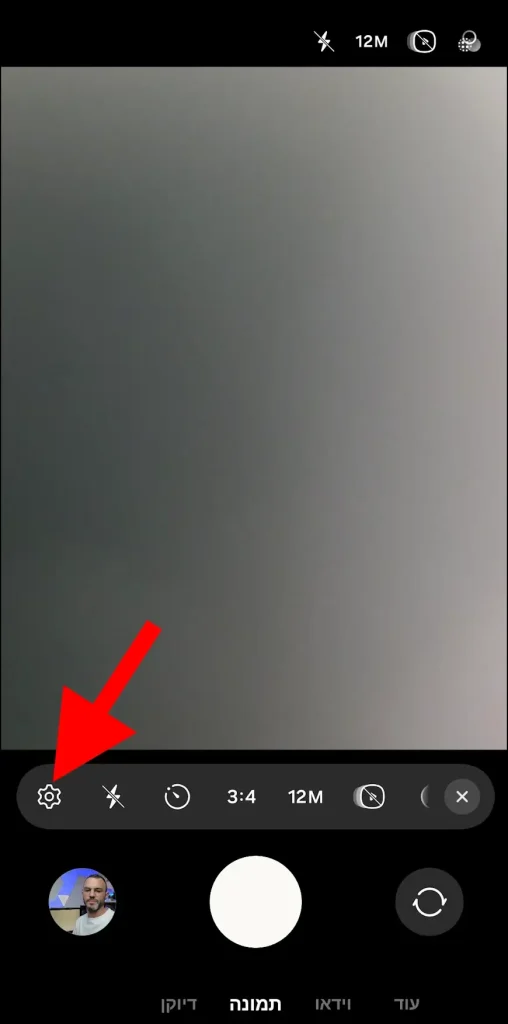
בחלון הגדרות המצלמה שנפתח, החליקו למטה את המסך עד שתגיעו לאפשרות החדשה שהתווספה "Camera Assistant" ,לחצו עליה.
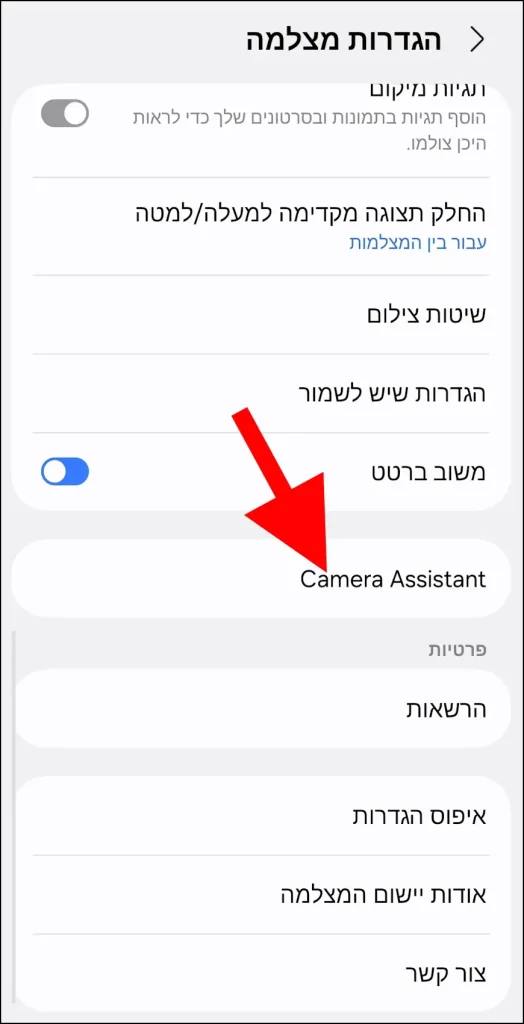
כעת, ייפתח בפניכם חלון חדש עם מגוון אפשרויות צילום מתקדמות, כמו: "HDR אוטומטי", "ריכוך תמונות", "תיקון עיוות", "צילום תלת-ממד", "HDR10+" ועוד. כאמור, האפשרויות שמופיעות בחלון זה משתנות בהתאם לדגם המכשיר.
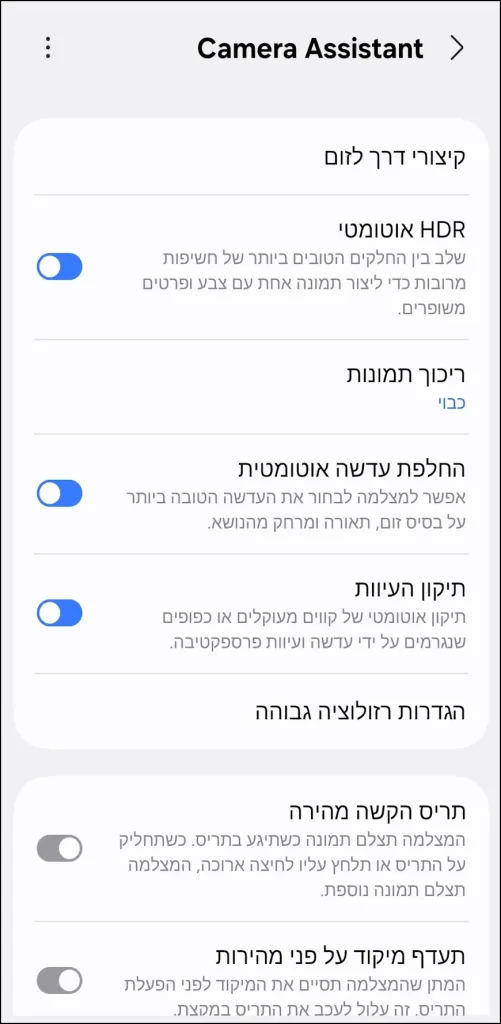
מדריך וידאו לשימוש ב- Camera Assistant
כעת, תוכלו לנסות להפעיל/לכבות או להוסיף כל מיני אפשרויות מתקדמות לאפליקציית המצלמה של מכשיר הגלקסי שיש ברשותכם, וליהנות מחווית צילום הרבה יותר מתקדמת.